Представете си това: потребител на Microsoft Teams записва видео от среща, но срещата не успява да се качи в Stream, след като приключи. За съжаление за много потребители на Teams, това всъщност е проблем, който са изпитали след определени срещи.
Записът от срещата на Microsoft Teams няма да се качи в поточно предаване

1. Проверете лиценза на потребителя за поточно предаване
Има различни видове абонаменти за Microsoft 365 и възможностите за поточно предаване варират в зависимост от абонираните потребители на услугата.
За да качите записи на срещи в Stream, уверете се, че акаунтът ви в Teams е активиран за Microsoft Stream и имате валиден лиценз за поток.
За повече информация относно разликите във функционалността вижте Общ преглед на лицензирането на Microsoft Stream .
2. Проверете разрешенията за качване на поточно видео
Уверете се, че съответният потребител на Teams има всички необходими разрешения за качване на видеоклипове чрез Microsoft Stream.
Например, ако опцията Разрешаване на всички във вашата компания да гледат този видеоклип не е активирана по подразбиране, когато потребителите се опитват да качат видеоклипове чрез поток, процесът на качване на видео може да се провали.
Ако не сте администратор на поток, свържете се с тях, за да промените настройките, които не позволяват на определени категории потребители да качват нови видеоклипове в поток.
3. Приемете правилата за качване
Ако потребителят има лиценз и разрешение да качва видеоклипове от срещи на Teams, уверете се, че е приел и правилата за качване. Ако потребителите все още не са приели правилата за качване, те няма да могат да качват срещи на Teams.
Като решение, потребителите могат да изтеглят срещата и след това ръчно да я качат в Stream. Това ще задейства подкана за правилата за качване. След като бъдат приети, видеоклиповете за срещи трябва да се качват без проблеми.
4. Изчакайте търпеливо
Въпреки че това не е точно решение само по себе си, много потребители потвърдиха, че след дълго чакане (тоест няколко часа), всичките им записи в крайна сметка бяха качени в Stream с опцията за изтегляне, налична до тях.
Невъзможността да качвате срещи на Microsoft Teams в Stream може да бъде наистина досадна, особено ако трябва да обменяте идеи с вашите колеги или сътрудници. Надяваме се, че изброените в това ръководство решения са ви помогнали да отстраните проблема.
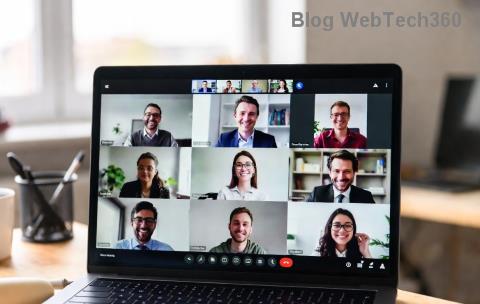





![Екипи на Microsoft: Съжаляваме - срещнахме проблем [Отправен] Екипи на Microsoft: Съжаляваме - срещнахме проблем [Отправен]](https://blog.webtech360.com/resources3/images10/image-424-1008181952263.jpg)





















